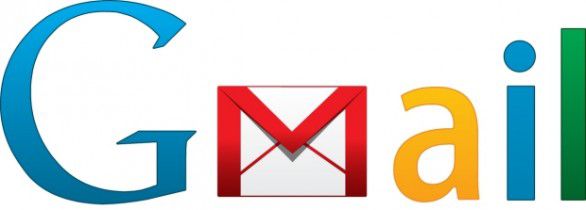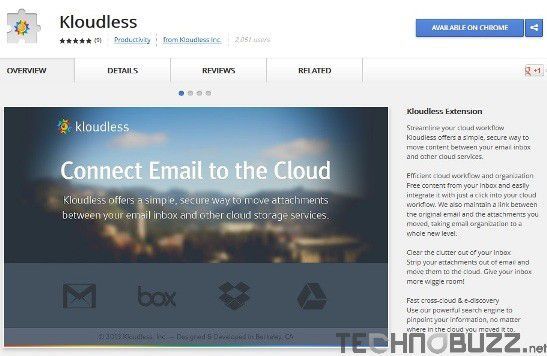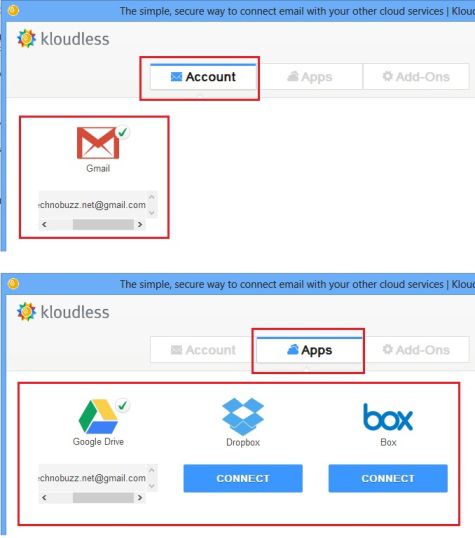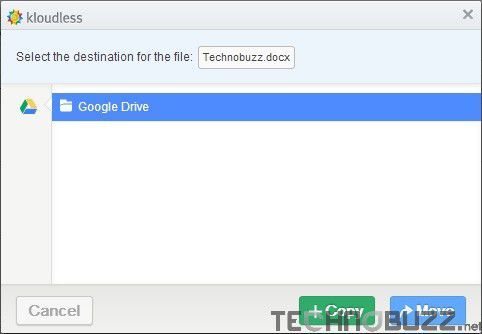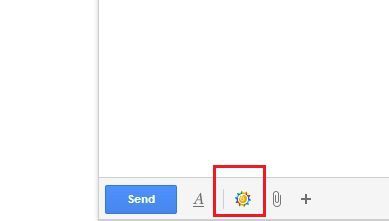Se hai necessità di scaricare gli allegati delle tua mail di Gmail su Google Drive, Dropbox e Box.net o allegare file dai servizi cloud al tuo Gmail senza scaricarlo, ti spiego come farlo.
Ora è possibile trasferire i file tra la casella di posta Gmail e i servizi cloud e viceversa. Questo è possibile grazie ad un addon di Google Chrome, Kloudless, che permette di spostare tutti gli allegati al proprio account Dropbox, Box.net, Google Drive e anche allegare i file con gli stessi servizi cloud nella tua email. Attualmente l’addon funziona solo con l’account Gmail, ma stanno lavorando per supportare anche Microsoft Outlook.
Vediamo le varie fasi da seguire per attivare il servizio.
Fase 1. Dal tuo browser Chrome scarica l’addon Kloudless. Potete trovare il link per il download del addon alla fine di questo articolo.
Fase 2. Una volta che l’installazione è completa, accedi al tuo account Gmail e qui si potrà vedere la nuova impostazione Kloudless. Da qui si deve consentire al servizio di accedere al vostro account Gmail, e poi accedere a tutti i servizi di cloud storage che si usano. Vedere la figura seguente:
Step 3. Una volta che il processo di installazione è completo, accedere al tuo account Gmail e ora è possibile vedere la nuova opzione Copia/Sposta accanto agli allegati. Con questa funzione è possibile spostare gli allegati al tuo account cloud senza scaricarlo sul vostro computer.
Fase 4. Fai clic sul pulsante Copia/Sposta e apparirà una nuova finestra pop-up sul tuo schermo Gmail, adesso Selezionare la cartella di destinazione cloud storage in cui si desidera salvare l’allegato di Gmail. Dopo di che premere il pulsante Copia o Sposta e il tuo allegato verrà salvato sul vostro account cloud. (In questa guida stiamo usando l’account di Google Drive) Vedere la schermata qui sotto:
Questo è tutto, ora il tuo allegato gmail viene salvato sul vostro account cloud. Ora vediamo come operare per fare il contrario, cioè allegare un file su Gmail prendendolo dall’account cloud.
Come allegare file in Gmail da Dropbox, Google Drive e Box
Fase 1. Per allegare file da Dropbox, Google Drive e Box, vai alla tua casella di posta Gmail e premere la scheda di composizione dalla barra laterale sinistra della posta in arrivo, sulla finestra di composizione è possibile vedere la nuova icona Kloudless in basso accanto al pulsante di invio .
Fase 2. Premi il pulsante e seleziona il servizio cloud del tuo account e allega i file sul tuo account Gmail.
Questo è tutto, ora è possibile allegare file sul vostro account Gmail e senza bisogno di scaricare tutti i file sul vostro computer.
Download Kloudless Chrome Addon